爱家小精灵软件
爱家小精灵记账软件是一款非常实用的家庭记账软件。你可以使用它记录生活中大大小小的支出与收入,而且还可以精确到某位家庭成员的具体花销,绝对的家庭记账小能手。
1、财务管理(包括:收支录入、历史查询 、月度查询、数据统计、图表显示、项目查询等)
2、日记本
3、通讯薄
4、债务管理
5、计时提醒
6、物品管理
7、度量转换
8、程序收藏
9、安装外部插件功能
1、家庭成员设置
点击“设置”下的“家庭成员设置”可以进行增加、修改、删除操作。
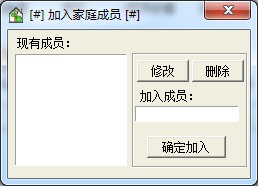
2、密码设置
点击主界面的“设置”菜单,选取“密码设置”项,你可以选择程序启动时是否需要验证密码。如果选择验证,在面的框内输入密码,点击“确定”。如果你是修改密码,则需要输入上次密码。
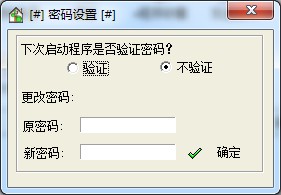
3、分类设置
此项选择很重要,因为在设置好后可以方便的查询每一笔账目的具体项目细分。点击“设置”菜单,选取“分类设置”。选取分类后,点击一个细分类,在框内输入分类项目名称,点击“确定”修改,点“退出”返回主界面。对于下拉显示,选择下拉显示方式,在编辑框内输入项目名称,点击“增加”可新增一个细分类,、右键单击列表内的项目可以进行修改、删除等操作。

4、固定项目设置
此功能用于每年或每月自动添加收入或支出记录,选择文件菜单下的"固定项目"进入面板。
周期:设定每年还是每月执行固定项目,如果是每年,程序会在下一个年份第一次运行程序时添加记录。如果是每月,则在下一个月的第一次运行时添加。如果没有运行,程序不会自动添加,如果隔了一个月或一年没有运行程序,此年份或月份会被忽略。
5、系统设置
选择“文件”菜单下的“系统设置”,可设置软件名称、启动声音、提醒声音、广播、细分排序、状态栏等。点击“默认”按钮还原到初始状态。
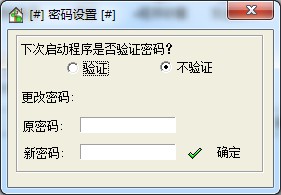
一、收支录入
1.日期:自动读取当前系统日期,可以通过选择日期按钮来弹出一个日历窗口,选择相应日期后点击“选择”,您也可以通过“转到今天”按钮将日期转换到当前日期。(必填)
2.类型:默认为“收入”,点击按钮选择。(必填)
3.细分:选择收入或支出的具体类型,单选型。你也可以选择自定细分项目后在编辑框内输入项目名称(下拉显示方式下使用有效)(必填)
4.金额:输入发生金额。(必填)
5.经办人:操作经办人。你也可以点击“选择家庭成员”来选择设置好的内容。(可选)
6.备注:发生金额的详细介绍。(可选)
输入完毕后点击“保存”按钮即可添加数据,在主界面的右边,可以查看总收入金额、总支出金额余额。
二、记录修改:
进入历史面板,选择要修改的记录或使用“查找”找到需要编辑的记录,双击记录或点击“查看\编辑”按钮弹出窗口可以进行修改。
注:非直接操作的收入支出数据不可以修改。
小技巧:通过双击“细 分”两个字可以快速切换细分的显示方式。
三、历史查看
1.历史记录:
点击“历史”,或选择“查看”菜单的“历史记录”,可进入历史记录界面,此窗口可最大化查看,其中完整地保存着每一条记录。
选择“清空历史”可将历史记录清空,记录数据不会被删除,在下面的编辑框内输入内容可进行查找。
2.月度查询:
点击主界面“查看”菜单下的“月度查询”,可以弹出窗口。
输入年、月后点击“查询”按钮可显示此月的记录数目、收入金额、支出金额,在下面的表格里有完整的记录。
3.数据统计:
点击“查看”菜单下的数据统计项,弹出数据统计窗口。里面记录着当前的具体记录数目、分类数目、最大发生额、最小发生额、最早记录、最近记录等。
4.图表显示:
点击“统计”按钮,弹处窗口显示月度收入和月度支出。注意:如果年份被改变,软件会在目录下创建一个名为"nf"的文件夹,在文件夹内会创建以上年度命名的文件夹。您可以到数据统计中删除往年的数据。
查看往年记录:选择月度统计右下的相应年份可以显示其统计结果。
细分比较:弹出窗口后选择您要统计的细分,此项目可以自定义,选择“收入”或“支出”后点击“绘制图表”在右侧画出比较圆饼图,此图可以在下面的设置栏中进行自定义设置。右键菜单可以进行保存图表等操作。
家庭成员比较:弹出窗口后在左上的列表中列出了当前定义的家庭成员,您还可以增加或删除成员进行统计,点击最下方的“画出图表”显示对比图,点击“保存图片”可以将对比图片输出。
5.细分查询:
在数据统计窗口内,输入你要查询的细分项目名称,可以单独查看此项细分的具体记录。
6.清空记录:
点击“查看”菜单下的“清空记录”,可将全部数据归零。
四、物品管理
点击“物品”按钮,进入物品管理界面。
如果你有过购买记录,在这里可以看到。
点击“购买”进入购买模式,输入相应内容后点击“保存后继续添加”可以继续添加物品记录,点击“保存后返回”返回物品记录。
查找:点击后进入物品记录查找界面,选择查找方式后点击“查找”即可,如果有多条记录可以用“下一条”向后查找。
修改:选择一条记录后点击“修改”,可进入修改面板。
删除:选择一条记录后点击“删除”,可删除当前选中记录。
清空:清空物品记录,总金额不受影响。
五、债务管理
点击扩展界面的“债务”按钮,或选择债务菜单的添加记录项,进入债务管理主界面。
添加记录:;在相应的框内输入内容,并却选择了借出、借入。点击确定按钮添加记录。债务记录关联主数据库,并且在主程序历史记录里留下记录。
还款:点击“还款”按钮进入还款界面,选择要操作的记录,然后输入操作者姓名,点击“还款”。
还款:点击“还款”按钮进入还款界面,输入姓名后查找,如果有多条记录可点击“下一条”查看,找出后输入操作者姓名,点击“还款”。
清空记录:点击“债务”菜单下的“清空债务记录”,可清除掉债务的历史记录,但是主程序数据库里还有保留 。
六、日记本
设置好日期、天气、心情后进行编辑,您可以使用按钮进行特殊的文本设置。“音乐”按钮可以选择日记的背景音乐,并且被一同保存,“编辑器”是调用“日记查看编辑器”来编辑日记。点击“保存”按钮可以保存当前日记,并且在右侧的列表中显示,您可以在系统设置中选择是否需要日记标题及列表的显示方式,双击日记可以弹出查看编辑窗口,右键单击或点击“操作”按钮弹出菜单。
查看:在查看编辑器中查看
查看方式:可以快速切换日记列表的显示方式
修改日记:在当前面板中修改日记
删除日记:删除选中的日记
清空:将日记全部删除
心情统计:一个心情日记统计的功能,计算出你快乐所占的百分比。
七、日记查看编辑器:
点击日记面板的“编辑器”可以打开日记查看编辑器,并且将当前的数据转移到编辑器中去,或者选择“工具”下的“日记查看编辑器”可以直接进入,在编辑器中,您可以新建一篇日记,或者通过列表来选择一片日记,并且中途可以通过“上一篇”、“下一篇”两个按钮来切换,通过“输出日记”可以将日记保存为rtf格式,“导入外部文档”可以打开一个外部的文档到编辑器中,“打印”按钮可以打印当前日记内容。
八、名片夹
点击“工具”按钮,进入界面后点通讯薄
1.新建记录:点击“新建”按钮,输入内容后点击“保存”即可。
2.编辑:指定记录后点击“编辑”按钮,修改后点保存即可。
3.查找:在下面的编辑框内输入内容,点“查找”或“精确查找并全部列出”,可找到相关内容(支持南方音模糊查找)。
4.删除:点“删除”按钮可删除当前记录。
5.邮件:给当前的记录发送一封邮件
Excel:将名片夹列表导出。
九、计时提醒
点击“工具”按钮,进入后点计时提醒
输入时间,输入内容后,点击确定按钮即可,中途可以点托盘图标取消。
新版本增加了设置定时提醒功能。
便签
点击界面右角的“便签”按钮,可弹出窗口,此窗口关闭主程序不受影响,并且会总在最前面。
e书签程序收藏
右键单击可以进行操作。
十、插件
插件是将外部的应用程序整合到程序中来,点击“安装插件”进入插件安装面板,点击“浏览”选择插件程序,点击“安装”将插件安装到程序中,安装结束后,右键点击插件名称可以删除插件或查看插件属性。
插件安装后,插件程序因不可再使用而会被删除,所以请做好备份。
附.如何让更多的人使用您的插件
如果你编写了好的程序或发现了小巧实用的工具制作成为插件,你随时可以到风无憾论坛发表。
十一、单独理财项目
可以说是本软件最具特色的一个功能,他相当于可以生成无数个理财软件的机器,新的版本中您可以进行数据提取及分析,大大提高了他的可操作性和实用性。
十二、备忘录
此程序的具体帮助请运行程序在菜单中点击“帮助”按钮。
十三、邮件发送
在发送邮件之前必须设置邮件服务器属性,您可以在“设置”菜单下找到此项或直接点击邮件发送按钮弹出窗口,关于邮件服务器的具体设置方式请查看您邮箱帮助或询问邮箱提供者。
进入邮件面板后输入内容,进行附件等设置。“附件”是将您计算机上的一个文件同邮件一同发送到收件人邮箱中,您可以点击“添加附件”按钮来增加附件,“清空附件”将删除全部附件。点击“名片夹”可以到名片夹中选择一个收件人,在窗口上方的“抄送”、“暗送”可以将一封邮件同时发送到这些人邮箱中。
“收件人”可以为地址列表并包括友好名称,示例如:“杨慧杰〈666@66608.com〉或:“666@6608.com;888@66608.com”都可以,多地址之间用逗号或分号分隔,友好名称后的邮件地址用半角尖括号括住。
“抄送”、“暗送”的格式同收件人。
十四、其它
1.帮助:如果你在程序应用上有不明白的地方,可以点击“帮助”菜单下的“帮助主题”,搜索相关帮助。
2.注册:在注册之前清阅读注册说明,(帮助菜单下)在获得注册码后点击“帮助”--“注册”,填上相应内容后点击“确定”,注册成功后可取消所有限制,同时去掉程序结束时弹出的IE窗口。
3.备份数据库:可将当前数据备份到程序目录下的"bak"文件夹内。
4.恢复数据库:从备份处恢复数据。
5.退出程序自动备份数据库:建议选择!选择后在每次退出时都将自动备份数据库。
6.广播:如果你连接到了互联网,在你每次启动程序时可以接受到广播,在主界面滚动显示直到完毕,你可以到“查看”菜单下的“查看广播”中查看。
1、更新了插件的包装方式不限制在一个程席
2、增加了通过网络莱取信息的插件资源浏览器
3、增加收支对比图的放大查看
4、修正了霸辑日记中的字体
5、增加四网表达式计算器
6、增加黄金眼文件夹监视
7、修正分类中的一个bug
8、增加邮件浏览器
9、增加家庭相册
10、其它修